Extraer la base de datos de otro servidor
Esta función le permite extraer la base de datos de ESET PROTECT desde una aplicación virtual de ESET PROTECT existente que se ejecuta en su infraestructura. Solo es compatible con el servidor de ESET PROTECT, no con los otros componentes (MDM). Es conveniente al actualizar su aparato virtual anterior de ESET PROTECT al último aparato virtual de ESET PROTECT, o si desea migrar su aparato virtual de ESET PROTECT.
En el caso de migración, debe mantener accesible su antiguo aparato virtual de ESET PROTECT para aplicar la política de cambio de nombre de host/dirección IP a todos los ordenadores cliente. De lo contrario, los clientes no se conectarán a su nuevo aparato virtual ESET PROTECT y continuarán conectándose al anterior. Asegúrese de activar SSH en su aparato virtual de ESET PROTECT anterior. Realice una copia de seguridad de la base de datos solo al migrar a una versión más reciente o a la misma versión del servidor de ESET PROTECT. Durante el procedimiento de extracción, la estructura de la base de datos es actualizada pero este proceso fallará cuando se extrae a un servidor anterior. La extracción de la base de datos es una de las dos formas de actualizar su aparato virtual. |
Para realizar una extracción de la base de datos, siga los pasos a continuación:
1.Implemente un nuevo aparato virtual de ESET PROTECT, pero todavía no la configure.
2.Abra la consola de la máquina virtual. La contraseña predeterminada es eraadmin. Ingrese al modo de administración; para ello, escriba la contraseña y presione Intro dos veces.

3.Seleccione Extraer base de datos de otro servidor con las teclas de flecha y presione Intro.
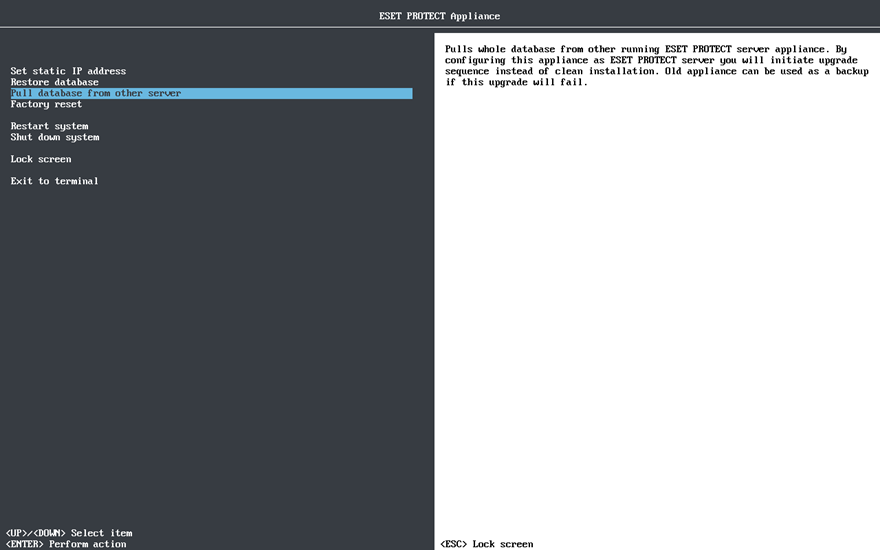
4.Ingrese la contraseña raíz de la base de datos en la aplicación virtual de ESET PROTECT remota desde donde desea extraer la base de datos de ESET PROTECT (su anterior aplicación virtual de ESET PROTECT). Si utiliza solo una contraseña en su aparato virtual de ESET PROTECT anterior, escríbala aquí.
5.Conéctese al aparato virtual de ESET PROTECT remoto a través de SSH: escriba el nombre de usuario y el nombre de host o la dirección IP del aparato virtual de ESET PROTECT anterior en el siguiente formato:
•CentOS 7 (al migrar el aparato virtual de CentOS a Rocky Linux): root@IPaddress o root@hostname
•Rocky Linux 9.3 (al migrar el aparato virtual de Rocky Linux a otro Rocky Linux): admin@IPaddress o admin@hostname
6.Si se le pregunta acerca de la autenticidad del host, escriba sí. De lo contrario, ignore este paso.
7.Escriba la contraseña de la VM de su aplicación virtual de ESET PROTECT anterior y presione Intro. Se mostrará el mensaje se realizó copia de seguridad de la base de datos del Servidor remoto cuando finalicen las operaciones de copias de seguridad.
El tiempo necesario para completar las operaciones de copia de seguridad y restauración variará en función del tamaño de la base de datos. |
8.Vuelva a escribir la contraseña de la VM de su aplicación virtual de ESET PROTECT anterior. Es posible que se le solicite ingresar la contraseña varias veces durante la copia, según el tiempo que tarde en copiarse la base de datos.
9.Espere hasta restaurar la base de datos.
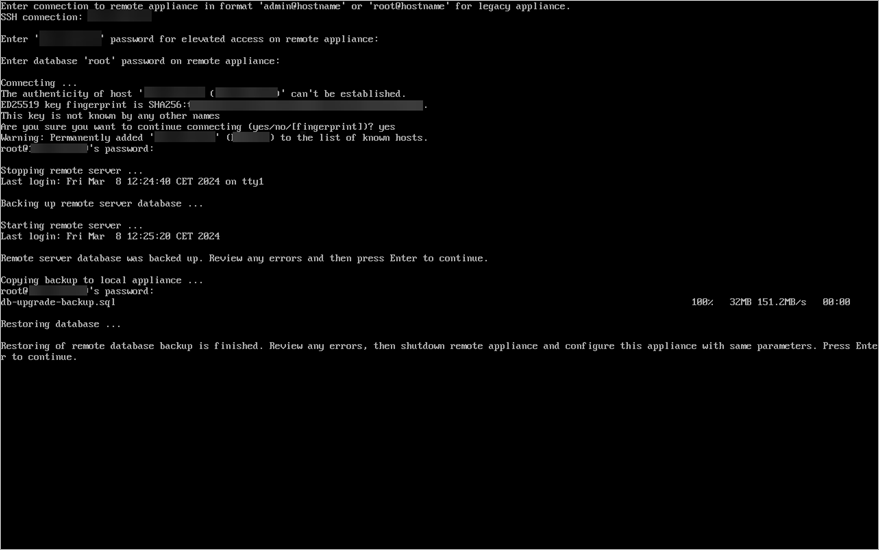
10. Si realiza una actualización: Tras una correcta extracción de la base de datos de ESET PROTECT, apague el aparato virtual de ESET PROTECT anterior para sacarlo de funcionamiento.
•Le recomendamos que conserve su aparato virtual de ESET PROTECT anterior el tiempo suficiente antes de comprobar que el nuevo aparato virtual funciona correctamente. •Le recomendamos encarecidamente que no desinstale el servidor del aparato virtual anterior de ESET PROTECT mediante un script de desinstalación. Este procedimiento de desinstalación también eliminará (quitará) todas las licencias del servidor del nuevo aparato virtual de ESET PROTECT. Para evitar este comportamiento, quite la base de datos del servidor del aparato virtual anterior de ESET PROTECT (DROP DATABASE) antes de desinstalar. |
11. Configure su nuevo aparato:
•Actualizar: configure el nuevo dispositivo virtual como el aparato virtual de ESET PROTECT anterior.
•Migración: cambie la configuración según el nuevo dominio (configurar o reincorporar dominio) o las propiedades de la red, por ejemplo, si movió el aparato virtual de ESET PROTECT a una red diferente.
Asegúrese de preservar todos los datos, que todos los clientes se conectan a su servidor nuevo y que la aplicación virtual de ESET PROTECT se comporte de la misma manera que la anterior. |